
phpエディタXiaoxinは、コンピュータを自動的に起動するようにwin10を設定する方法とそれに対応する設定方法を紹介します。コンピューターを日常的に使用する過程で、コンピューターの電源を入れた後に特定のプログラムやサービスを自動的に開始する必要がある状況によく遭遇します。特に、データのバックアップや更新の検出など、長時間実行されるタスクの場合、自動起動機能により作業効率が向上します。 win10 システムでは、ブート コンピュータを自動的に起動するように設定するのは複雑ではなく、次の手順に従って設定するだけです。
Win10 がコンピューターを起動して設定方法を自動的に開始する
1. まずラップトップを開き、「このコンピューター」アプリケーションを見つけてマウスを右クリックし、「管理」オプションを選択します。入る。
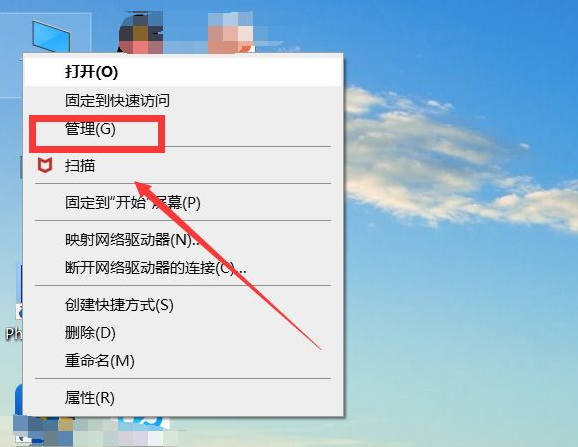
#2. 次に、ポップアップ ダイアログ ボックスの左側の列にある [TaskSchedule] をクリックし、ページに入ったら、右側の列にある [基本タスクの作成] ボタンをクリックします。 。
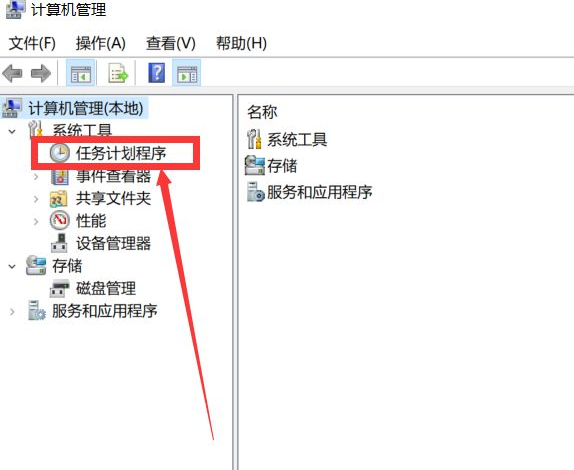
#3. ポップアップ ダイアログ ボックスで、名前に起動時間を入力し、[次へ] ボタンをクリックして、タスク トリガー ページで希望の頻度を選択します。 。
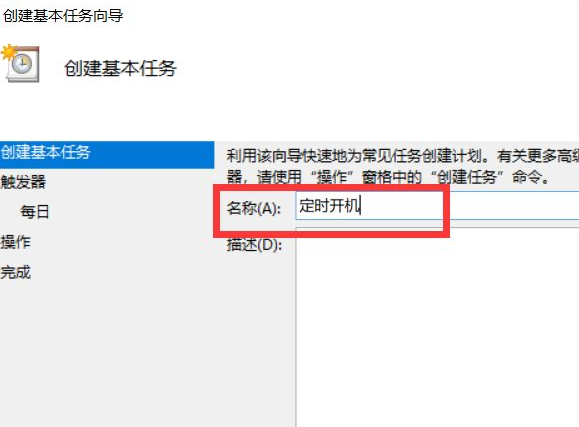
4.「次のステップ」をクリックし、希望する時間を選択し、もう一度「次へ」をクリックして、プログラム「gina」とプログラムまたはスクリプトのオプション「-s-」にパラメータを入力します。 t3600」を入力したら、「次へ」をクリックし、「完了」をクリックします。
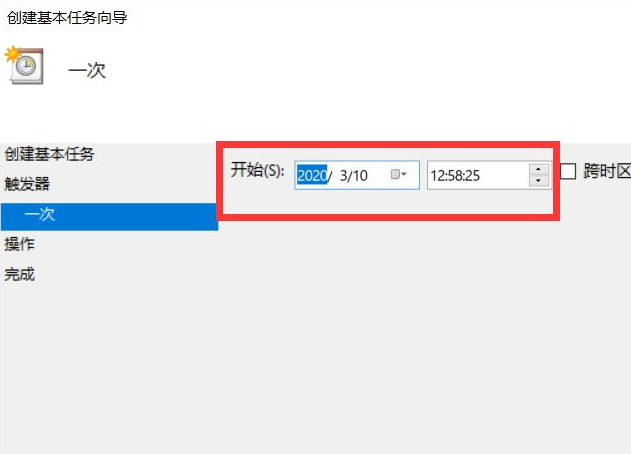
以上がwin10でコンピュータが自動的に起動するように設定するにはどうすればよいですか?コンピューターを自動的に起動するように Windows 10 をセットアップする方法の詳細内容です。詳細については、PHP 中国語 Web サイトの他の関連記事を参照してください。